• Filed to: デバイス用の動画変換 • Proven solutions
PALとNTSCは両方ともアナログのテレビシステムで、テレビでのビデオストリーミング、ビデオカメラの録画など多くの分野で使われています。
例えば、もし英国でデジタルビデオカメラを購入し、何かのパーティーを記念にとっておきたくて撮影していた場合、残念ながら、米国の自宅のテレビで再生できない場合があります(テレビの種類によってはPALとNTSC方式のビデオもサポートします)。
これは販売される地域の差に基づきます。イギリス、オーストラリア、中国、ドイツ、スペイン、さらに他の国々で販売されているビデオやテレビはPALフォーマットの映像を受け入れていて、録画もできます。対して米国、韓国、台湾、日本のビデオカメラとテレビはNTSCのみ対応しているのです。
これはすなわち、もしNTSC対応のテレビやプレーヤーでPALビデオファイルを再生する場合、最初にNTSCに変換した方が良いです。さもないと無残な黒い画面にさらされることでしょう。
MacでPALをNTSCに変換するには、iSkysoft「究極動画音楽変換 for Mac」を使えます。このMacプログラムは、ビデオの変換と設定のカスタマイズが可能です。
そしてMacのPALのNTSCへの変換には、もしそっちがお好みならば、ビデオ形式を変更せずに設定を調整するというやり方もできます。
PALとNTSCの主な違いは、ビデオの解像度、フレームレート、アールビデオファイルなどで、それらをカスタマイズしてNTSCファイルを得ることもできます。
MacでNTSCからPALに変換する方法
1.「究極動画音楽変換 for Mac」にPALビデオを追加する
ソフトを起動し、ソースとなるPALビデオファイルをアプリにドラッグ&ドロップします。もしくは「メディアを追加」からPALビデオを追加します。
これは何かというと、要するに複数のファイルをアプリケーションにドラッグすることで、一度に変換できるわけです。
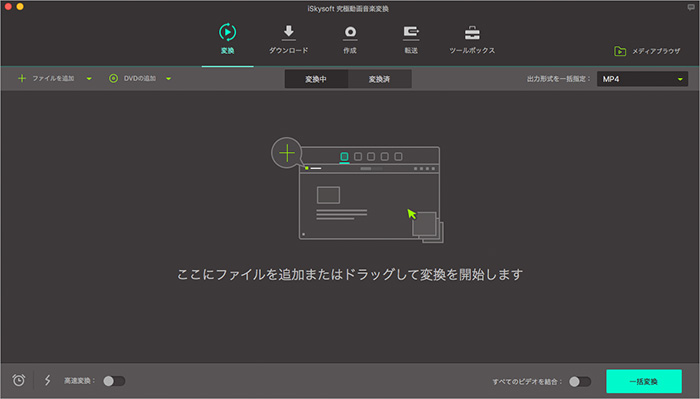
2.ビデオの設定をカスタマイズする
NTSCファイルの解像度は通常720×576であり、PALファイルは720X480となります。フレームレートはNTSCが29.97fpsで、PALはVideo5fpsです。
自分で録ったPALの設定をNTSC用に調整するには、形式のリストを開いて、出力形式を選択し(元の形式を維持することもできます)、カスタマイズを行うためのオプションをクリックします。
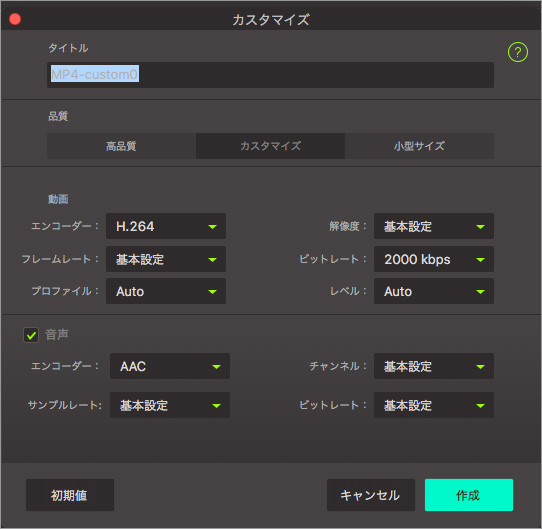
3.PALをNTSCへの変換作業を開始する
メインインターフェイスの下部にある「変換」ボタンをクリックすれば、このMacのビデオコンバータは、優れた高速の変換速度で自動的に残りの作業を完了します。
Mac変換後、あなたは出力したビデオを今のNTSCプレーヤーやテレビで再生できます。お楽しみください。






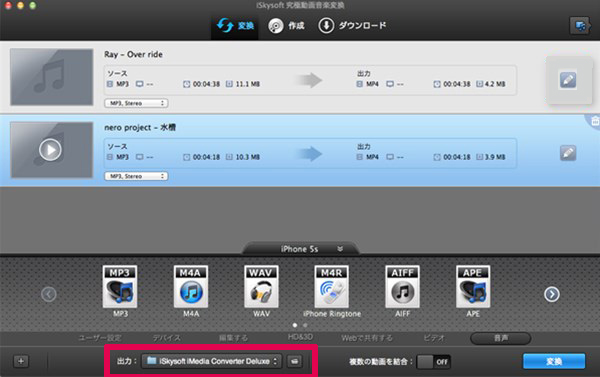
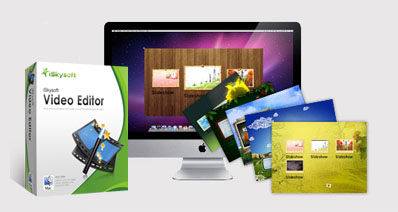

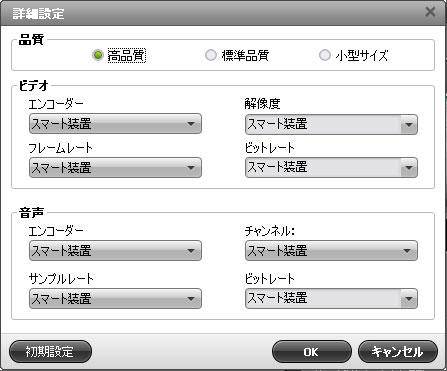
田中摩子
編集
0 Comment(s)